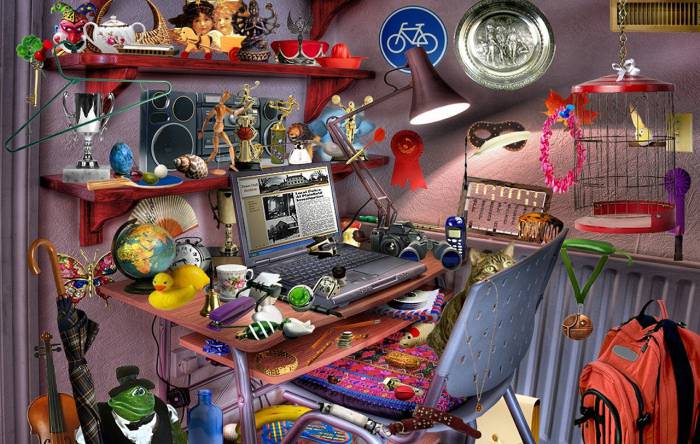Každý, kdo pracuje na počítači často, si dříve či později zvykne na určitou míru chaosu v oknech, který nevyhnutelně nastane. Přestože Windows 10 obsahují některé nástroje pro uspořádání otevřených oken, nejsou zdaleka ještě vyspělé.
Windows 11 to umějí mnohem lépe a jsou vybavena vlastním správcem oken, který jedním kliknutím otevřená okna uspořádá do vybraného rozvržení. Funkce je ale poměrně dobře skrytá. Nicméně i tak si ji snadno vyvoláte kombinací kláves [Windows]+[Z].
Snap layouts: jak lze funkci použít ve Windows 11 a Windows 10
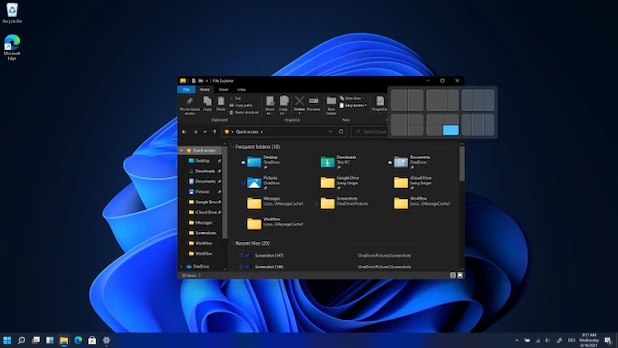
Okna lze na obrazovce uspořádat podle šesti připravených vzorů. | Zdroj: Windows 11
Tato praktická funkce se nazývá Snap Layouts a je skrytá v každém okně Windows. Pokud najedete kurzorem myši na tlačítko Minimalizovat v pravém horním rohu, objeví se pod ním vyskakovací okno, které vám umožní změnit uspořádání otevřených oken. Ať už si zvolíte způsob uspořádání vedle sebe nebo pod sebou, k dispozici máte šest různých variant.
Ale ani uživatelé, kteří stále pracují s Windows 10, se díky vhodným nástrojům nemusejí takových triků vzdát. Microsoft k tomu účelu dokonce sám poskytuje nástroj: PowerToys. Sada přináší do Windows řadu užitečných doplňkových funkcí, včetně inteligentního správce oken, FancyZones. Jeho pomocí můžete jednoduše obnovit rozložení oken a pohodlně je aktivovat ve Windows 10 pomocí kombinace kláves [Windows]+[Shift]+[Q].

Microsoft PowerToys 0.56.2
PowerToys, praktické malé nástroje z Windows 95, nyní přicházejí do Windows 10 a Windows 11. Aktuální verze obsahuje různé pomůcky, například nástroj pro výběr barev, správce klávesnice nebo ztlumení videokonference.